Amélioration des performances sur un réseau lent
Vous pouvez utiliser la fonctionnalité Services de session à distance de Reflection X lorsque votre configuration réseau entraîne des durées d'inactivité qui rendent difficile l'exécution d'une application client X ou lorsque vous utilisez une application client X qui transmet de grandes quantités de données, comme le bureau GNOME 3.
Pour prendre en charge cette fonctionnalité à partir du Gestionnaire X en mode autonome, vous devez installer le composant Remote Session Services (Services de session à distance) sur l'hôte de votre client X, tel que décrit ci-dessous.
remarque
La procédure ci-dessous indique comment configurer le Gestionnaire X en mode autonome. Vous pouvez également configurer le Gestionnaire X pour les domaines de façon à résoudre les problèmes de latence élevée ou de bande passante. Une fois que vous avez configuré un domaine Reflection X, vous continuez à bénéficier de cette prise en charge sans avoir à installer Reflection X sur l'hôte du client X. Pour obtenir des informations sur la configuration des domaines, recherchez « Configuration du domaine : améliorer les performances sur un réseau lent » dans l'aide de Reflection X
Lorsque les services de session à distance sont activés, Reflection X crée deux serveurs X au démarrage d'une session. Un écran de serveur X est exécuté sur votre poste de travail Windows (image de gauche ci-dessous) et un second « serveur X sans affichage » est exécuté sur l'hôte du client X (image de droite). Sur les réseaux à forte latence, cette configuration optimise les performances en court-circuitant certains échanges de données sur le réseau. Lorsqu'un serveur X sans affichage est en cours d'exécution sur l'hôte du client (ou sur un hôte proche), les échanges client/serveur qui ne modifient pas l'affichage sont transmis entre le client et le serveur X sans affichage, mais ne sont pas envoyés via le réseau sur l'écran du serveur X du poste de travail. Ce principe permet de supprimer les messages réseau en boucle et d'améliorer ainsi le temps de réponse sur votre poste de travail. En outre, le protocole est compressé entre la session à distance et l'écran du serveur X.
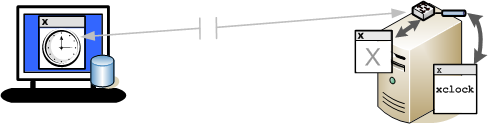
La première procédure installe la fonctionnalité Services de session à distance sur l'hôte de votre client X afin de prendre en charge ce type de connexion.
Préparatifs
- Suivez l'une des procédures décrites à la section Démarrage d'un client X pour tester la connexion d'un client X à votre hôte UNIX. Dans les procédures suivantes, vous allez être amené à modifier la définition de client de façon à utiliser les services de session à distance.
Pour configurer l'hôte de votre client X pour la prise en charge des services de session à distance
-
Revenez sur la page de la bibliothèque de téléchargements, téléchargez le paquetage correspondant au système Linux sur lequel vous exécutez vos clients X, puis copiez ce fichier sur l'hôte du client X.
-
Décompressez le fichier téléchargé. Par exemple :
unzip reflection-x-{{ no such element: dict object['VERSION'] }}.n.nnnn-prod-linux.zip -
Connectez-vous en tant qu'utilisateur racine et accédez au répertoire contenant le fichier d'installation.
-
Démarrez le programme d'installation. Par exemple :
./reflection-x-{{ no such element: dict object['VERSION'] }}.n.n.nnnn-prod-x86_64.sh -
Lorsque vous atteignez la section Choose Product Features (Sélectionner les fonctionnalités du produit), sélectionnez Remote Session Services for Standalone manager (Services de session à distance pour le gestionnaire en mode autonome).
-
Terminez l'installation.
La procédure suivante vous permet de créer une définition de session que vous pouvez utiliser pour tester la fonctionnalité Services de session à distance.
Pour créer une définition de session qui utilise les services de session à distance
-
Accédez de nouveau à l'ordinateur Windows sur lequel vous avez créé et testé une définition de client X, puis démarrez le Gestionnaire X.
-
Sous Session Definitions (Définitions de session), cliquez sur
 Dans le champ Session Name (Nom de la session), entrez « Session SSD ».
Dans le champ Session Name (Nom de la session), entrez « Session SSD ». -
Sélectionnez l'option d'affichage correspondant à votre client X :
-
Si vous souhaitez exécuter votre application client sur votre bureau, sélectionnez Afficher les clients sur mon bureau.
-
Si votre commande client lance un environnement de bureau comme KDE, CDE ou GNOME, sélectionnez Afficher les clients sur le bureau du terminal X.
-
-
(Facultatif) Si vous souhaitez que la session s'arrête lorsque vous quittez votre client, définissez l'option On last client (Action pour le dernier client) sur Stop session (Arrêter la session).
-
Sous Remote session services (Services de session à distance) :
-
Sélectionnez High-latency network performance (Performances réseau à forte latence).
-
Pour l'option Host name (Nom de l'hôte), spécifiez le nom de l'hôte du client X sur lequel vous avez installé la fonctionnalité Services de session à distance.
-
Dans les champs For User name (Nom d'utilisateur) et Password (Mot de passe), spécifiez vos informations d'identification sur l'hôte du client X.
-
La procédure suivante vous permet de configurer votre client de façon à ce qu'il se connecte à l'aide de cette nouvelle session.
Pour démarrer un client à l'aide de la nouvelle session et afficher les statistiques de la session
-
Dans le Gestionnaire X, sous X Clients (Clients X), sélectionnez votre définition de client X.
-
Pour Default session (Session par défaut), utilisez la liste déroulante pour sélectionner la session SSD que vous venez de configurer.
-
Double-cliquez sur la définition de client X et connectez-vous à votre hôte. Le client X devrait s'afficher.
-
Dans le Gestionnaire X, sous Session Definitions (Définitions de session), sélectionnez la session en cours d'exécution, identifiée par l'icône suivante :

-
Dans le volet Session Status (État de la session), consultez la section X Servers (Serveurs X). En fonction du degré de latence sur votre réseau, un ou deux serveurs X sont répertoriés :
-
S'il n'existe aucun problème de latence, un seul serveur d'affichage X est affiché (exécuté sur le poste de travail du Gestionnaire X). Dans ce cas, l'ensemble du protocole est transmis directement à l'affichage de ce serveur X.
-
En revanche, si la latence pose problème (avec un temps d'attente supérieur à 10 ms), vous apercevez deux serveurs : le serveur d'affichage exécuté sur le poste de travail du Gestionnaire X et un second « serveur sans affichage » exécuté sur l'hôte Linux. Cette configuration permet d'améliorer les performances en court-circuitant un grand nombre de requêtes de protocole. Vous réduisez ainsi le nombre d'allers-retours et la quantité de données à transmettre via le réseau sur l'écran du serveur X de votre poste de travail.
-